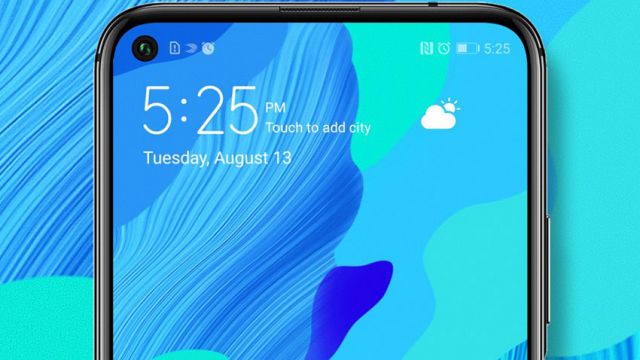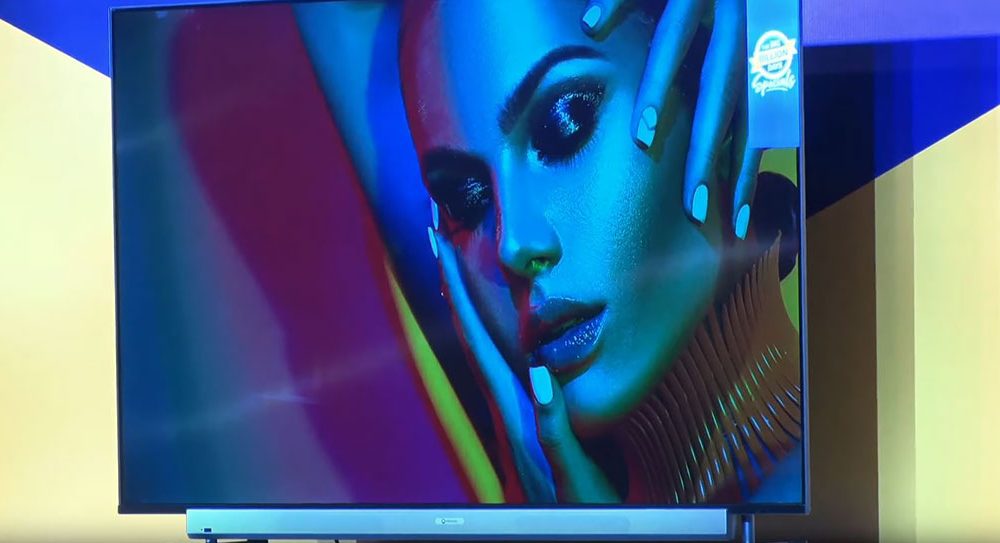Cara mengaktifkan mode desktop di Safari untuk iPhone dan apa kelebihannya
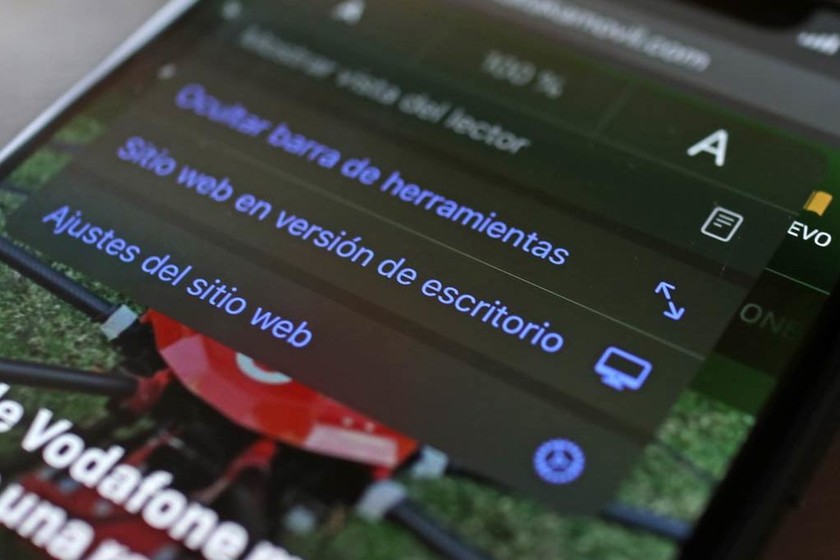
Menjelajahi Internet adalah sesuatu yang sangat umum sehingga kita sering tidak menyadari kebiasaan itu. Kami membuka tautan, kami mencari di ponsel untuk menemukan informasi, kami menelusuri aplikasi web yang disesuaikan dengan layar ponsel, semua dari dimensi kecil yang, bagaimanapun, biasanya cukup untuk interaksi dan visualisasi konten. Sekarang, halaman tidak selalu diadaptasi dengan benar.
Biasanya, ketika Anda menjelajah dari iPhone menggunakan Safari (dan browser web lainnya) halaman-halaman tersebut dimuat di ponsel beradaptasi dengan dimensi layar. Inilah yang disebut versi peramban seluler: pengembang mengadaptasi menu, tautan, gambar, dan antarmuka laman lainnya sehingga kami dapat mengakses semua elemen dengan sentuhan jari. Masalahnya adalah bahwa dengan adaptasi ini ke ukuran layar ponsel informasi mungkin hilang di sepanjang jalan.
Pengembang harus berjuang agar situs web mereka ditampilkan dengan cara terbaik di ponsel. Terkadang adaptasi tidak melibatkan terlalu banyak masalah dan cukup bahwa konten berubah ukuran sesuai dengan resolusi dan dimensi layar (responsif), tetapi dapat terjadi bahwa harus menghapus komponen dari versi desktop dalam adaptasi seluler. Karenanya, mengetahui cara menempatkan browser dalam mode desktop sangat berguna.
Berbagai cara untuk mengaktifkan versi desktop
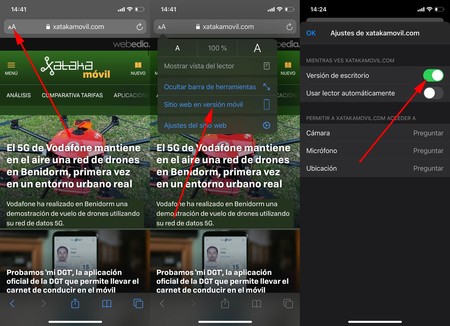 Aktifkan mode desktop untuk satu halaman (kiri dan tengah) dan untuk semua halaman domain (kanan)
Aktifkan mode desktop untuk satu halaman (kiri dan tengah) dan untuk semua halaman domain (kanan)
Browser iPhone default, Safari, menawarkan penjelajahan penuh, cepat, efisien dan juga aman. Ini memungkinkan banyak penyesuaian, termasuk memblokir iklan. Selain itu, dan sebagaimana tujuan artikel ini, Apple termasuk mode desktop untuk mencegah halaman web dari mengadaptasi konten Anda ke layar ponsel. Mode ini dapat diaktifkan dengan berbagai cara: tepat waktu untuk satu halaman, untuk seluruh URL dan secara permanen.
Berikut ini semua cara Anda harus mengaktifkan mode desktop di iPhone jika Anda menggunakan Safari:
- Muat halaman yang Anda inginkan. Secara default itu harus menunjukkan versi seluler.
- Klik di atas 'AA' di sebelah kiri bilah alamat.
- Tekan pada 'Situs web dalam versi desktop' Halaman akan dimuat ulang untuk menawarkan mode yang diperluas.
- Jika Anda ingin semua halaman situs web memuat secara default dalam mode desktop, Anda hanya perlu mengklik 'AA', klik 'Pengaturan situs web' dan tandai 'Versi desktop' untuk seluruh domain. Mulai saat itu semua halaman situs web itu akan dimuat dalam versi layar standar yang diperluas; bisa menghilangkan penyesuaian hanya dengan membalikkan langkah-langkah.
Sejauh ini kami telah melihat cara untuk mengaktifkan mode desktop dengan segera: hanya untuk satu halaman dan untuk situs web tertentu. Tapi Anda mungkin berharap aktifkan secara default di Safari, meskipun ini bukan yang paling disarankan (lebih menjengkelkan untuk menavigasi dari ponsel hanya di desktop). Untuk melakukan ini, Anda harus memaksa tampilan sebagai berikut:
- Masukkan pengaturan iPhone Anda dan cari pengaturan Safari.
- Turun ke 'Situs web dalam versi desktop'
- Anda akan melihat situs tempat Anda menandai URL desktop, Anda dapat membiarkannya atau menonaktifkannya. Dan jika Anda ingin semua halaman dimuat secara default di layar yang diperbesar, cukup centang 'Situs web lain'
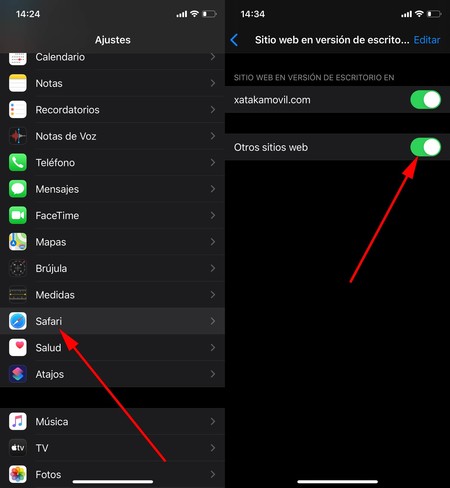
Dengan cara ini semua yang Anda navigasikan dengan Safari di iPhone Anda akan dimuat di versi desktop Anda. Kami mengulangi kesan kami: bukan yang paling nyaman, tapi selalu ada selera untuk semuanya. Dan bagian terbaiknya adalah browsing di desktop sering memiliki banyak keuntungan.
Apa kelebihan yang dimiliki mode desktop?
Pengembang sering mengadaptasi tampilan halaman mereka sehingga mereka dilihat dengan benar dalam berbagai resolusi dan ukuran layar: dari komputer ke ponsel; melalui tablet. Karena desain dapat menuntut pengorbanan, navigasi di desktop dapat memiliki banyak keuntungan; dengan mengorbankan harus terus-menerus memperbesar untuk mengklik area halaman apa.
- Versi desktop bisa lebih lengkap. Seringkali tautan dan tombol dihapus sehingga seluruh antarmuka berfungsi dengan baik di layar sentuh.
- Berbelanja di banyak toko bisa lebih nyaman dalam versi desktop daripada di ponsel.
- Tidak semua halaman diadaptasi dengan baik untuk seluler; karenanya, penjelajahan desktop mungkin melibatkan lebih sedikit kesalahan.
- Konten multimedia biasanya dimuat lebih kecil di ponsel. Misalnya, jika Anda ingin menyimpan gambar dalam ukuran terbesarnya, sangat ideal Anda memuat versi desktop dan menyimpannya dari sana.
Bagikan Cara mengaktifkan mode desktop di Safari untuk iPhone dan apa kelebihannya